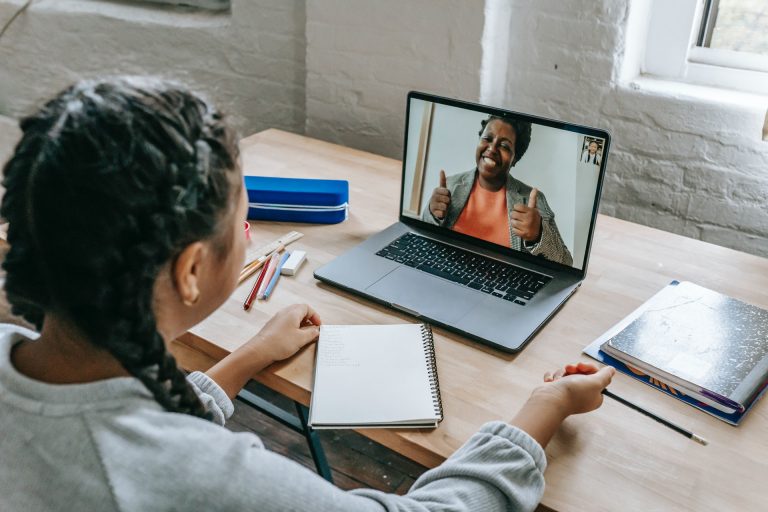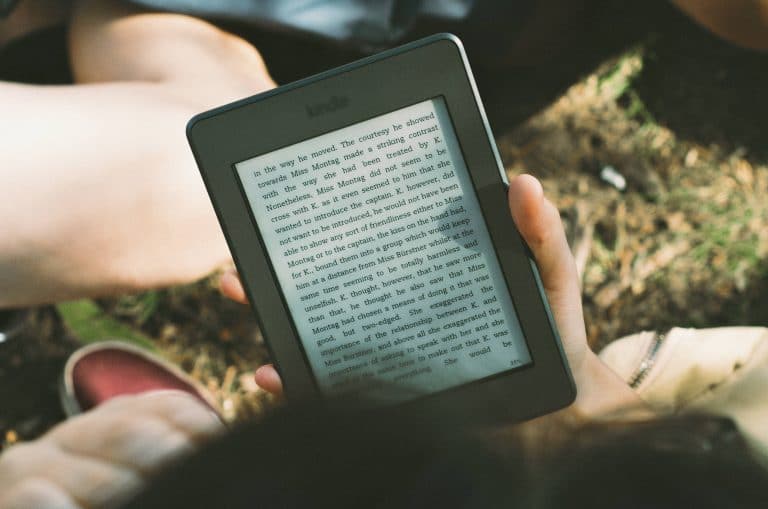Fast jede Person besitzt heutzutage ein internetfähiges Gerät. Bei Kindern im schulpflichtigen Alter handelt es sich dabei oft um Mamas altes iPhone, das als iPod verwendet wird, oder sogar um ein eigenes iPad. Das Problem ist, dass viele Eltern das Gerät bestenfalls zurücksetzen, bevor sie es ihrem kleinen Kind geben. Es ist jedoch enorm wichtig das Gerät richtig zu konfigurieren, um Kinder vor unangemessene Inhalte und zu hoher Bildschirmzeit zu schützen.
Kindersicherung: Das Apple-Ökosystem voll auskosten
Das Apple-Ökosystem erleichtert die Verwaltung des iPhones und iPads deiner Familie auf Inhaltsbeschränkungen, Bildschirmzeit, Käufe und Apps. Apples Ökosystem scheint auf den ersten Blick etwas komplex, es lohnt sich jedoch sich reinzufuchsen, um Kindern die Grundlage für eine sichere digitale Umgebung zu bieten.
Eine sinnvolle Herangehensweise ist es, erstmal alles mögliche zu deaktivieren und dann selektiv die Funktionen und den Zugriff auf Inhalte zu erlauben, die für dein Kind sinnvoll sind.
Kindersichere iPhone-Einrichtung in 3 Schritten
Wir haben drei Haupt-Einstellungen definiert, damit das iPhone deines Kindes ordnungsgemäß und sicher eingerichtet ist. Diese Schritte benötigen etwas mehr Zeit, aber jede Minute ist gut investiert. Ist es alles eingerichtet, kannst du die Geräte dann weitgehend vergessen und musst nichts weiter tun.
Schritt 1: Erstelle eine Familienfreigabe-Gruppe
Das Herzstück des Apple-Ökosystems ist eine iCloud Familienfreigabe-Gruppe. Wir empfehlen dir, als ersten Schritt einer effektiven Kindersicherung eine Gruppe einzurichten und alle Familienmitglieder zur Gruppe hinzuzufügen.

Warum ist die Familienfreigabe sinnvoll?
Mit der Familienfreigabe können Eltern steuern, welche Apps und Inhalte Kinder kaufen können. Wenn ein Kind versucht, etwas zu kaufen, werden die Eltern sofort benachrichtigt und direkt auf ihren Geräten um Erlaubnis gebeten. Außerdem kannst du gekaufte Inhalte miteinander teilen. Im App Store unter dem Abschnitt „Updates“ (unter „Gekauft“) werden jetzt Optionen angezeigt, mit denen du deine eigenen Einkäufe sowie die anderer Familienmitglieder anzeigen können. Du kannst sogar die Meine Freunde suchen-App verwenden, um nachvollziehen zu können, wo sich alle Geräte befinden.
Das Einrichten der Familienfreigabe ist kostenlos und definiert, wer die Eltern und Kinder sind. Entscheide zunächst, welcher Elternteil der Familienorganisator*in sein soll, sie oder er geht dann wie folgt vor:
- Öffne dafür auf deinem Gerät die App Einstellungen und wische nach unten, um die iCloud-Einstellungen zu finden und tippe darauf.
- Tippe hier unter deinem Namen und Avatar auf Familienfreigabe einrichten und folgen den Anweisungen.
Sobald die Gruppe eingerichtet ist, können Lebens- und Ehepartner*innen als weitere Person hinzugefügt werden und Konten für die Kinder erstellt werden. Anschließend solltest du für die Kinder-Konten „Bitte um Erlaubnis“ für Einkäufe aktivieren, die deine Kinder tätigen möchten. Wenn du das Geburtsdatum deiner Kinder angibst, kann Apple alle Dienste und Inhalte entsprechend ihres anpassen.
2. Schritt: Konfiguration aller Services
Bevor du Einschränkungen des Kinderschutzes für das Smartphone vornimmst, sollten die verschiedenen Funktionen und Dienste auf dem Gerät konfiguriert werden. Bei vielen Einschränkungen handelt es sich lediglich um Schalter, mit denen Änderungen zugelassen oder nicht zugelassen werden können.
Öffne hierfür die App „Einstellungen“ und gehe die Liste der Einstellungen der durch …
Bluetooth
Beim Deaktivieren von Bluetooth ist zu beachten, dass es die gemeinsame Nutzung von Gerät zu Gerät, einiger Zubehörteile, wie elektronische Stifte oder Wireless Kopfhörer einschränkt. Sinnvoll ist es jedoch, wenn du verhindern möchtest, dass deinem Kind über Bluetooth Bilder oder andere Inhalte gesendet werden.
Privatsphäre
Hier wirst du viele der Funktionen sehen, für die du den Zugriff verweigern solltest. Wähle die Apps aus, auf welche der Zugriff verweigert werden soll.
iCloud
Im Abschnitt iCloud findest du Informationen darüber, wo Gerätedaten mit der Apple Cloud synchronisiert werden. Dies stellt zwar nicht unbedingt für Kinder ein Problem dar, es ist jedoch gut sicherzustellen, dass Mail deaktiviert ist, da jedes iCloud-Konto über kostenlose E-Mails verfügt.
Du solltest zudem auch sicherstellen, dass „Mein iPhone suchen“ aktiviert ist.
Mail, Kontakte, Kalender
Wie bereits erwähnt, ist es ratsam, Kindern keinen Zugang zu E-Mails zu gewähren. Stelle also sicher, dass hier keine Konten (außer iCloud) eingerichtet sind.
Telefon
Wenn dein Kind ein iPhone mit einem aktiven Mobilfunk-Konto hat, gestaltet sich das Eingrenzen hier schwierig. Momentan gibt es noch keine wirklichen Möglichkeiten einzuschränken, wer dein Kind anrufen kann oder andersherum. Hier würden wir empfehlen, dass du mit deinem Kind über komische Anrufe und Voicemails sprichst und diese ggf. sperrst.
Nachrichten und FaceTime
Wie bei der Telefonfunktion sind auch Messages und FaceTime in puncto Sicherheit eher schwierig zu kontrollieren. Du hast die Möglichkeit, unbekannte Absender*innen zu filtern, aber dein Kind erhält die Nachrichten trotzdem. Deswegen empfehlen wir auch hier, die Nachrichten und FaceTime-Anrufe regelmäßig zu überwachen, die dein Kind erhält. Bedenke außerdem, dass dein Kind seine Fotos für viele Apps einschließlich Nachrichten freigeben kann, wenn die Verwendung der Kamera zugelassen ist.
Musik
Hier hast du die Möglichkeit das Gehör deines Kindes schützen, indem du die Lautstärke des Geräts begrenzt. Das kannst du im Bereich Wiedergabe tun.
3. Schritt: Konfiguriere die Geräte-Einstellungen
Sobald deine Kinder Teil der Freigabegruppe sind und du die verschiedenen Dienste und Funktionen kindersicher konfiguriert hast, musst du nur noch die Einschränkungen für das Gerät des Kindes festlegen. Mit diesen Einschränkungen kannst du den Zugriff auf das Internet einschränken, bestimmte Apple Apps ausblenden oder deaktivieren, Altersfreigaben für Inhalte festlegen, Bildschirmzeiten definieren, Änderungen verhindern und vieles mehr.
Den Abschnitt „Einschränkungen“ findest du unter „Einstellungen“, tippe dann auf „Bildschirmzeit“ und dann auf „Beschränkungen“.
Hier sind ein paar Vorschläge für eine effektive Kindersicherung:
Zulässige Apps
Wir empfehlen für Kinder die Kamera, Siri, FaceTime (für Familie und Freunde) und Apple Music freizugeben. Wenn du die Berechtigungsfunktion für Einkäufe aktivierst, kann auch der iTunes Store, iBooks Store, das Installieren von Apps und In-App-Käufe aktiviert werden.
Zulässiger Inhalt
Dies ist der Abschnitt, in dem Inhalte gefiltert werden. Er ist neben der Deaktivierung von Safari wahrscheinlich der zweitwichtigste einzurichtende Bereich um das Smartphone kindersicher zu machen.
- Stelle Musik, Podcasts, Nachrichten so ein, dass explizite Inhalte nicht zugelassen werden
- Stelle die Filmbewertungen je nach Alter, für die Altersfreigabe ein
- Stelle die TV-Show-Bewertungen ebenfalls je nach Alter deines Kindes ein
- Explizite Inhalte für Bücher nicht zulassen
- Stelle die App-Bewertungen auf 12+ oder niedriger ein. Dadurch werden Apps mit Webinhalten wie Youtube im Allgemeinen ausgeblendet und nicht zugelassen
- Stelle Siri so ein, dass explizite Inhalte für Sprache und Websuche nicht zulässig sind
- Da Safari deaktiviert ist, sind die Einstellungen für Website-Inhalte weitgehend unnötig. Stelle die zulässigen Websites jedoch für alle Fälle auf „Nur für Erwachsene beschränken“ oder „Nur bestimmte Websites“ ein.
Fazit:
Wie bereits erwähnt, gibt es neben dem technischen Schutz auch andere Möglichkeiten Kinder im Internet zu schützen, einschließlich deines eigenen Verhaltens und Vorbild sowie ein gesundes Maß an Kontrolle und die ständige Kommunikation und Austausch mit deinem Kind.